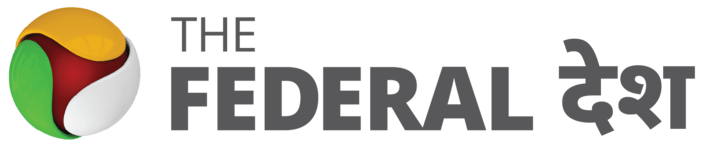Apple Mac रिसेट कैसे करें? जानिए स्टेप-बाय-स्टेप पूरी प्रक्रिया
Mac को किसी और को देने से पहले सही तरीके से रिसेट करना न सिर्फ जरूरी है, बल्कि आपकी सुरक्षा के लिए भी अहम है. लेकिन रिसेट से पहले बैकअप लेना और कुछ जरूरी सुरक्षा उपाय करना न भूलें.

Mac erase all content: अगर आप अपना Apple Mac बेचने या किसी और को देने की योजना बना रहे हैं—चाहे वह नया खरीदार हो या परिवार का सदस्य तो सबसे ज़रूरी है कि आप अपना Mac पूरी तरह से रिसेट कर दें. ऐसे में यह लेख खासतौर पर Apple Silicon (M-सीरीज़ चिप) और Intel बेस्ड Mac (Apple T2 सिक्योरिटी चिप) वाले सिस्टम्स के लिए है. हालांकि, रिसेट से पहले यह सुनिश्चित करें कि आपने अपने सभी जरूरी डेटा का बैकअप ले लिया है. इसके लिए आप Time Machine का इस्तेमाल कर सकते हैं या मैनुअली फाइल्स को SSD या हार्ड ड्राइव में सेव कर सकते हैं.
कैसे रिसेट करें
स्टेप 1: सबसे पहले Mac स्क्रीन के ऊपर बाएं कोने में दिए Apple लोगो पर क्लिक करें. फिर System Settings में जाएं.
स्टेप 2: System Settings में General पर क्लिक करें और नीचे स्क्रॉल कर Transfer or Reset ऑप्शन को चुनें.
स्टेप 3: अब Erase All Content and Settings पर क्लिक करें. इसके बाद आपका Mac पासवर्ड मांगेगा, उसे दर्ज करें.
स्टेप 4: स्क्रीन पर आपको बताया जाएगा कि कौन-कौन सी चीजें हटाई जाएंगी. जैसे कि आपका Apple ID, बायोमेट्रिक डाटा, ब्लूटूथ डिवाइसेज़ आदि. साथ ही Find My Mac और Activation Lock भी बंद हो जाएगा.
स्टेप 5: Continue पर क्लिक करें और दिए गए निर्देशों का पालन करें.
कुछ देर बाद आपका Mac रीसेट हो जाएगा. जब स्क्रीन पर "Hello" दिखाई देगा तो समझिए कि रिसेट प्रक्रिया पूरी हो गई है.
रिसेट करने से पहले ध्यान रखने योग्य बातें
1. डेटा बैकअप: अपने महत्वपूर्ण डेटा का बैकअप अवश्य लें.
2. बैटरी चार्ज: लैपटॉप को पूरी तरह चार्ज रखें, ताकि प्रोसेस के बीच में बिजली खत्म न हो.
3. पावर बैकअप: यदि आप Mac Mini, Mac Studio या कोई डेस्कटॉप Mac इस्तेमाल कर रहे हैं तो पावर बैकअप ज़रूर लगाएं.
4. पुराने Mac यूज़र्स के लिए: अगर आपका Mac नया नहीं है और उसमें Erase All Content and Settings फीचर नहीं है तो आपको कुछ स्टेप्स मैनुअली करने होंगे. जैसे कि सबसे पहले iTunes से साइन आउट करें. फिर iCloud से साइन आउट करें. ब्लूटूथ डिवाइस को अनपैयर करें. फिर Mac को मैन्युअली फॉर्मेट करें और macOS Recovery से नया macOS इंस्टॉल करें.